Kindleアプリから不要な本を削除する方法をご存じだろうか。不要になった本が大量に並んでいると目的の本を探すのにかなり不便だ。そこで本記事では不要になった本をKindleアプリから削除する方法を紹介するのでKindleユーザーは参考にしてほしい。
【Kindle】アプリから不要な本を削除する方法(ストアで購入した電子書籍の場合)
Kindleアプリはさまざまな電子書籍を読むことができる非常に便利なアプリだ。そんなKindleアプリにも弱点は存在する。電子書籍は物理的な本の大きさはないのでかさばらないが、不要な電子書籍が増えてしまうと、目的の電子書籍を探し出せなくなることだ。そこで本記事ではKindleアプリで不要になった本を削除する方法をAndroidとiPhoneそれぞれに分けて紹介しよう。はじめに、Kindleアプリで購入した本を削除する方法を紹介する。
・Androidの場合
AndroidでKindleアプリから購入した本を削除する方法を紹介しよう。
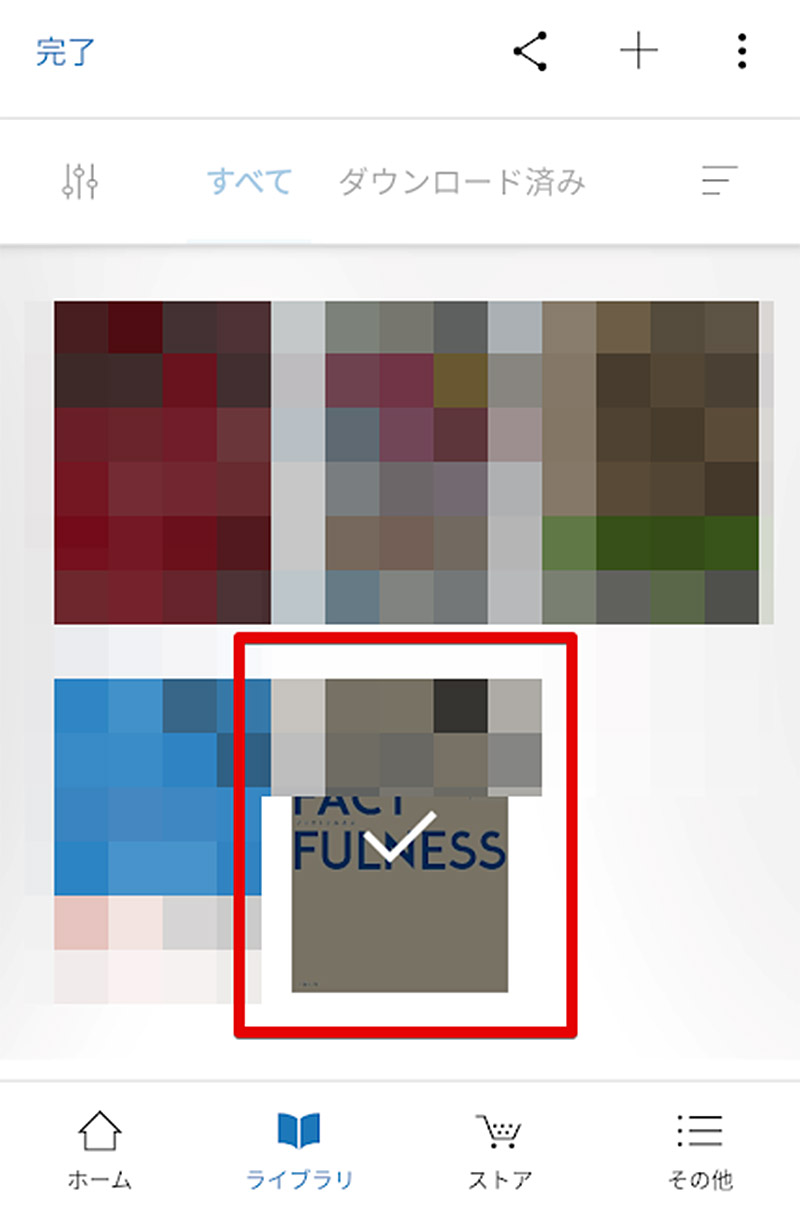
AndroidのKindleアプリで購入した本を削除するには、削除したい本をロングタップして削除したい本にチェックマークがついた状態にする
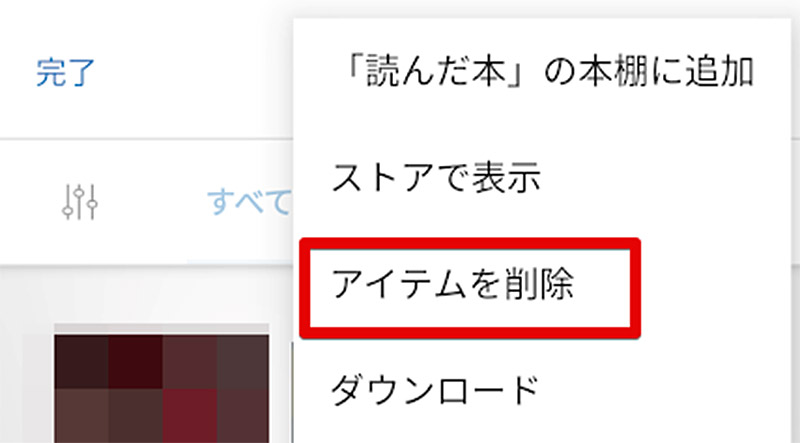
削除したい本にを選択した状態で、メニュー表示して「アイテムを削除」を選択する
・iPhoneの場合
iPhoneでKindleアプリから購入した本を削除する方法を紹介しよう。
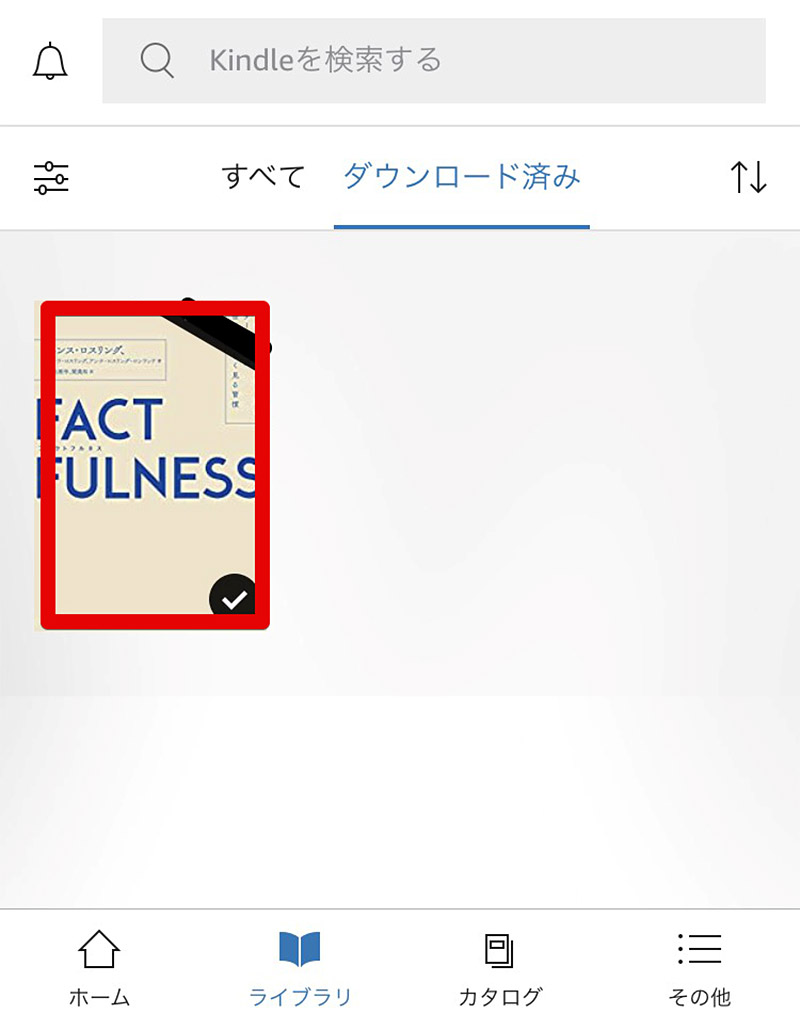
iPhoneでKindleアプリで購入した本を削除するには、削除したい本をロングタップして削除したい本を選択した状態にする。iPhoneの場合削除したい本を選択すると右下に小さくチェックが入る
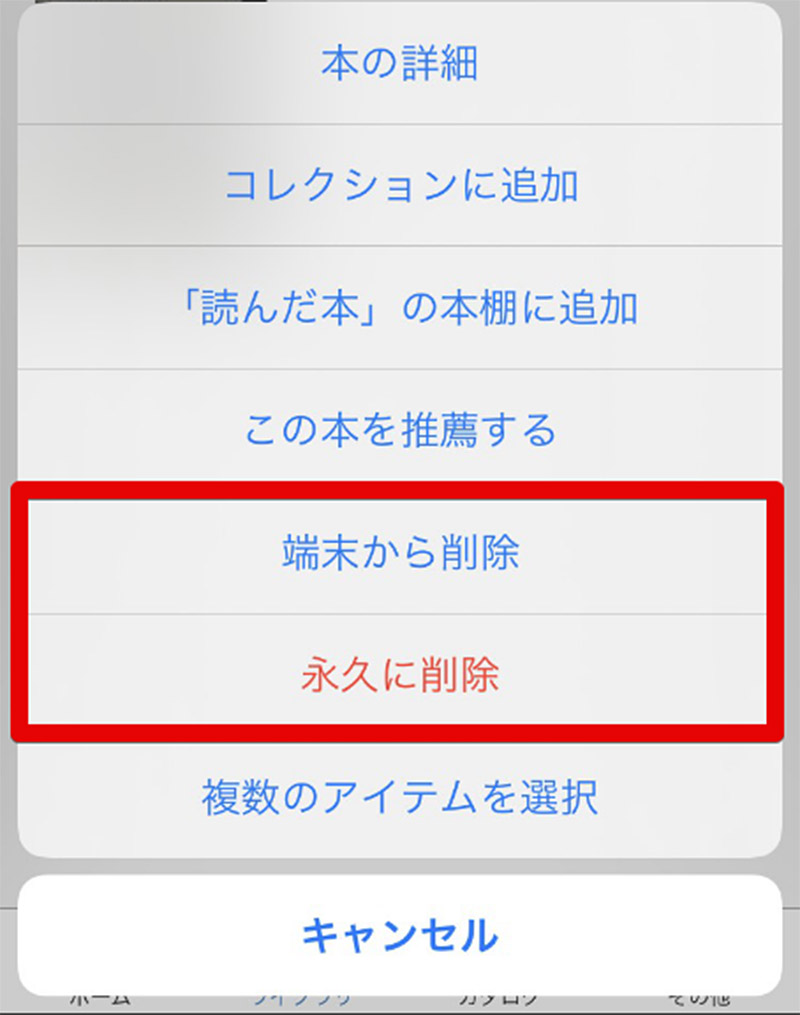
削除したい本を長押ししてメニューを表示すると「端末から削除」か「永久に削除」を選択できるので任意の削除方法を選択しよう
Kindleアプリでは無料のサンプル本も読むことができる。無料だからといってたくさんのサンプル本を読んでいるとそれだけでKindleアプリの画面が埋まってしまう。サンプル本だけをフィルタして削除する方法を紹介する。
・Androidの場合
Androidでサンプル本をフィルタして削除する方法を紹介する。
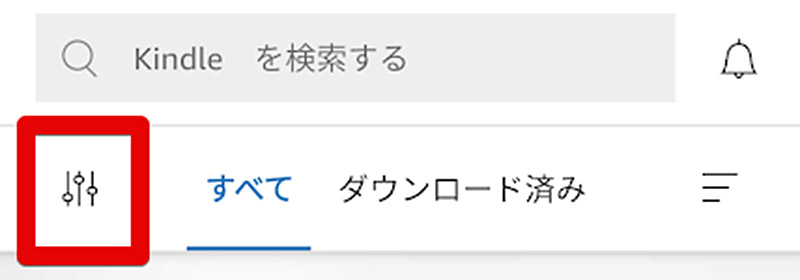
Androidの場合はKindleアプリを起動して、Kindleアプリ左上にあるフィルタアイコンを選択する
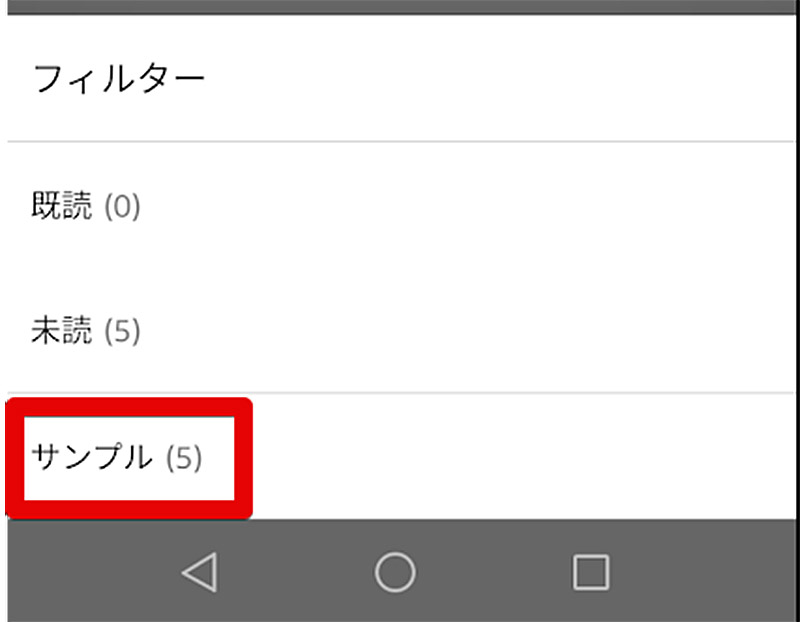
フィルターをかけることができるので「サンプル」を選択して、あとは購入した本と同様の方法で削除する
・iPhoneの場合
iPhoneでサンプル本をフィルタして削除する方法を紹介する。
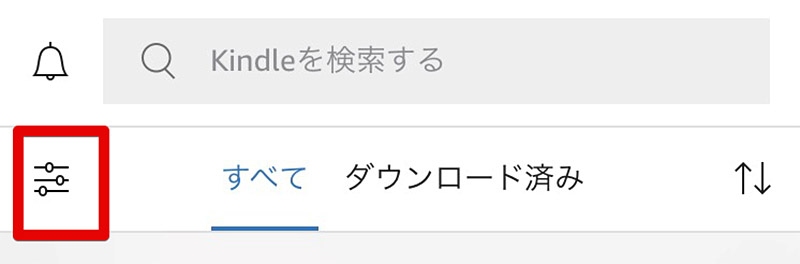
iPhoneの場合もKindleアプリ左上のアイコンで「サンプル」をフィルターできる
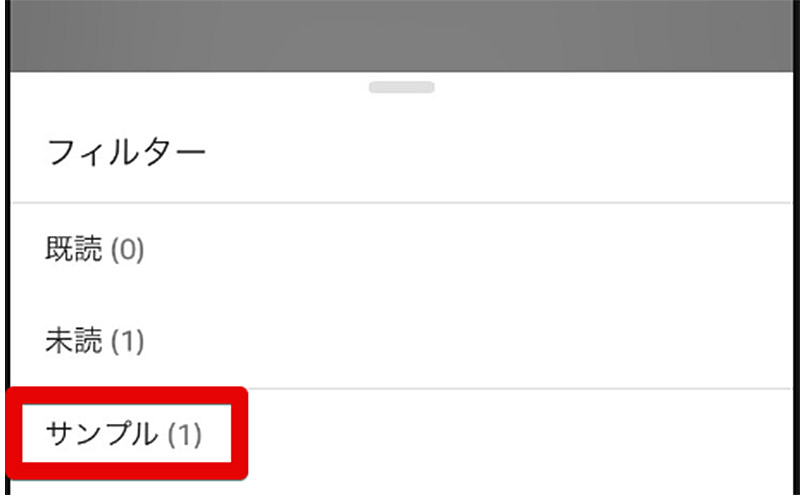
フィルター項目で「サンプル」を選択して、削除したい本は購入した本を削除する方法と同様の方法で削除しよう
【Kindle】アプリから不要な本を削除する方法(無料/お試し版の場合)
Kindleアプリではサンプル本以外にも無料配信されたりお試し版でダウンロードできたりした本が表示される。これらの本も無料であることから気軽にダウンロードしてしまうが、削除せずに置いておくとKindleアプリの画面を埋めてしまう。そこで無料やお試し版の本を削除する方法を紹介する。
・Androidの場合
Androidで無料やお試し版の本をフィルタして削除する方法を紹介する。
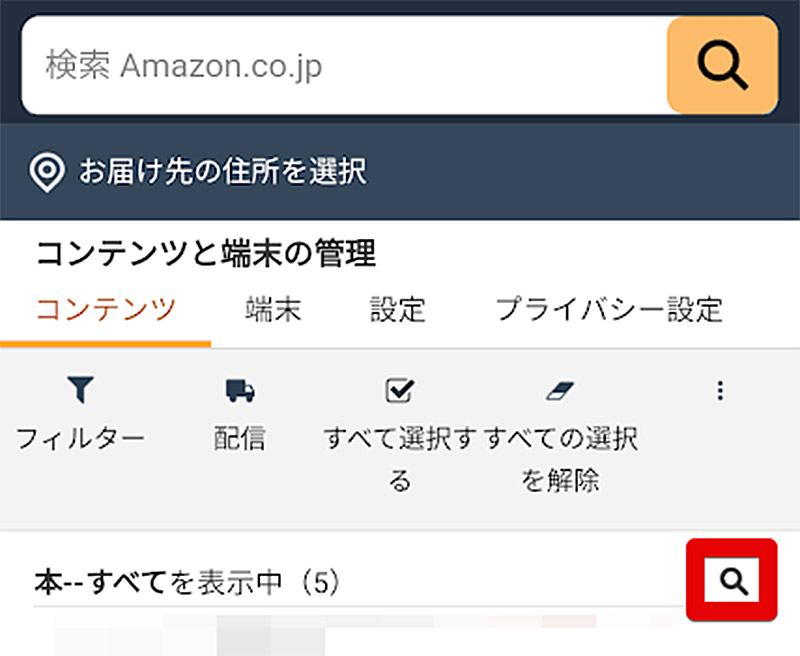
Android版Kindleアプリでは、無料・お試し版をフィルターして削除することはできない。そのため、Webブラウザから「Amazonのコンテンツと端末の管理」にアクセスして削除したい本をフィルターで探し出して削除する。アクセスすると本が一覧で並んでいるので検索アイコンをタップする
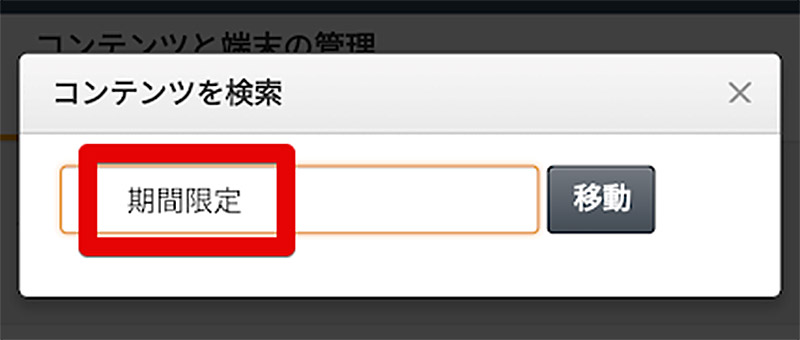
「期間限定」と入力しよう
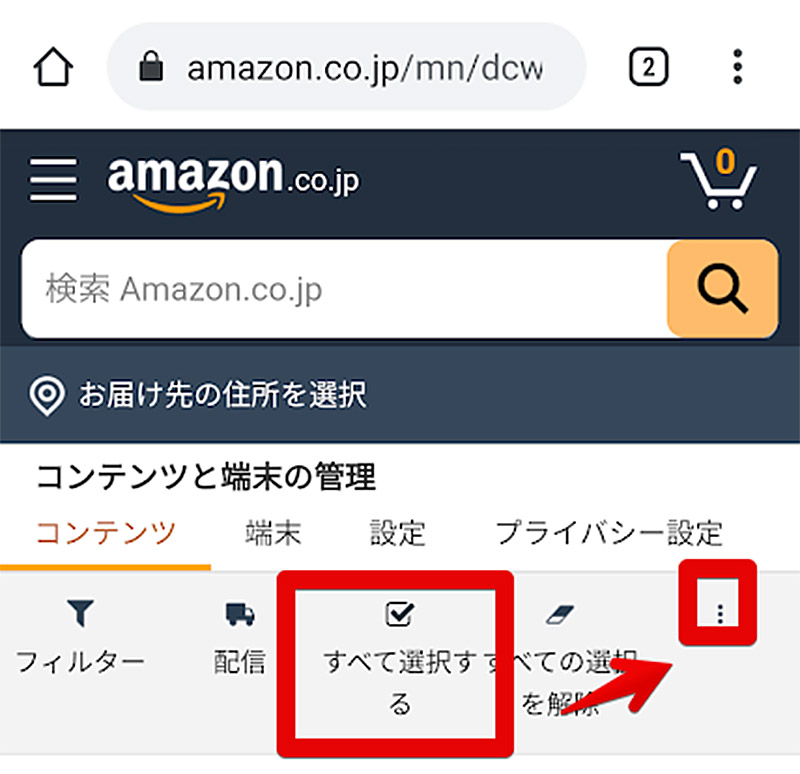
期間限定の無料・お試し版が表示されるので個別に削除したい本を選択するか、「すべて選択する」をタップしてからメニューを選択しよう
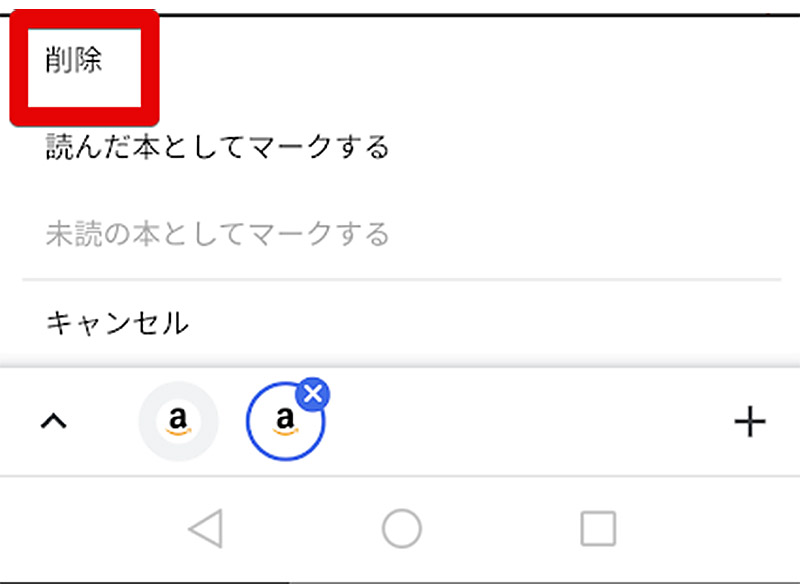
削除の項目があるので、削除をタップして選択した本を削除する
・iPhoneの場合
iPhoneで無料やお試し版の本をフィルタして削除する方法を紹介する。
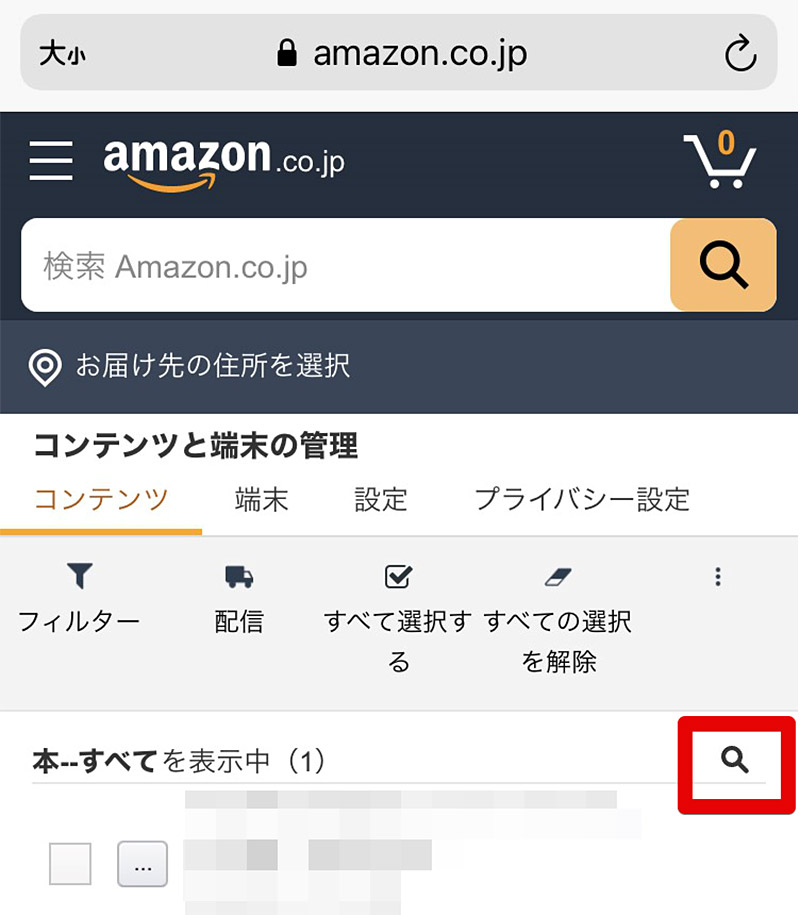
iPhone版Kindleアプリでも、無料・お試し版をフィルターして削除することはできない。そのため、同様にWebブラウザから「Amazonのコンテンツと端末の管理」にアクセスして削除したい本をフィルターし、削除する。Webページにアクセスしたら虫眼鏡の検索アイコンをタップする
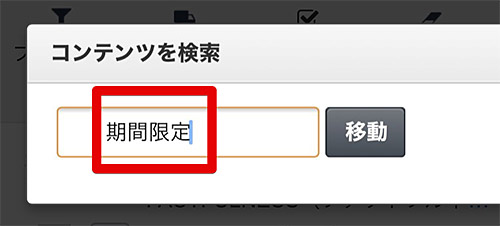
「期間限定」など削除したい本を探し出せそうな単語を入力する
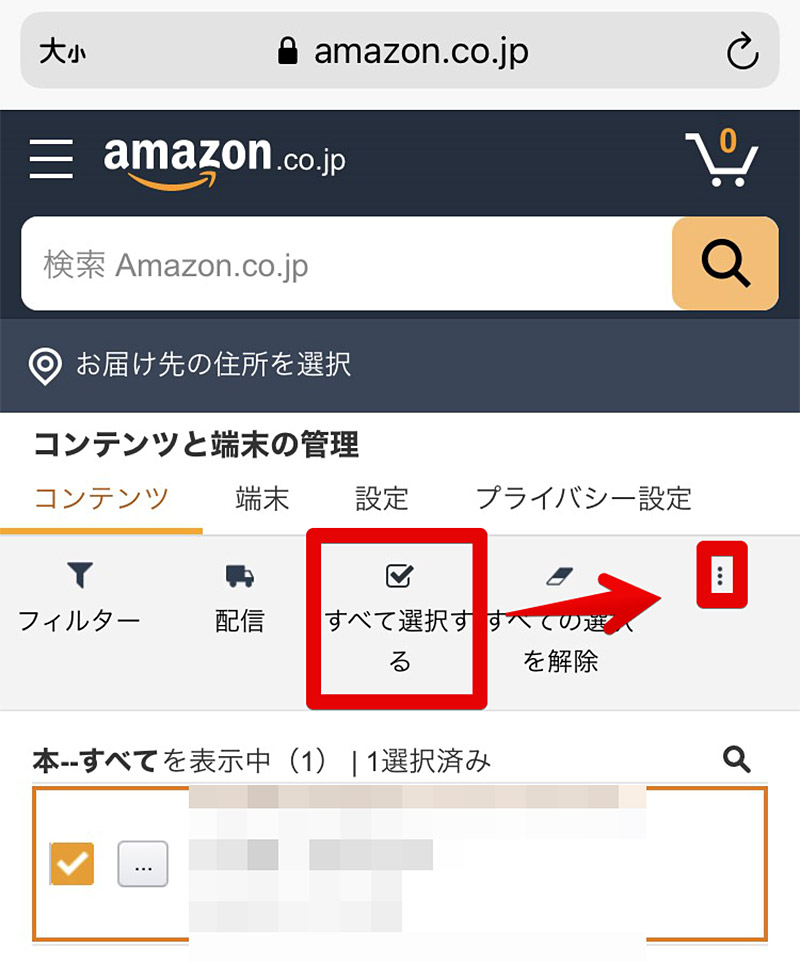
一覧で検索結果が表示されるので削除したい本を個別で選ぶか「すべて選択する」ですべて選択
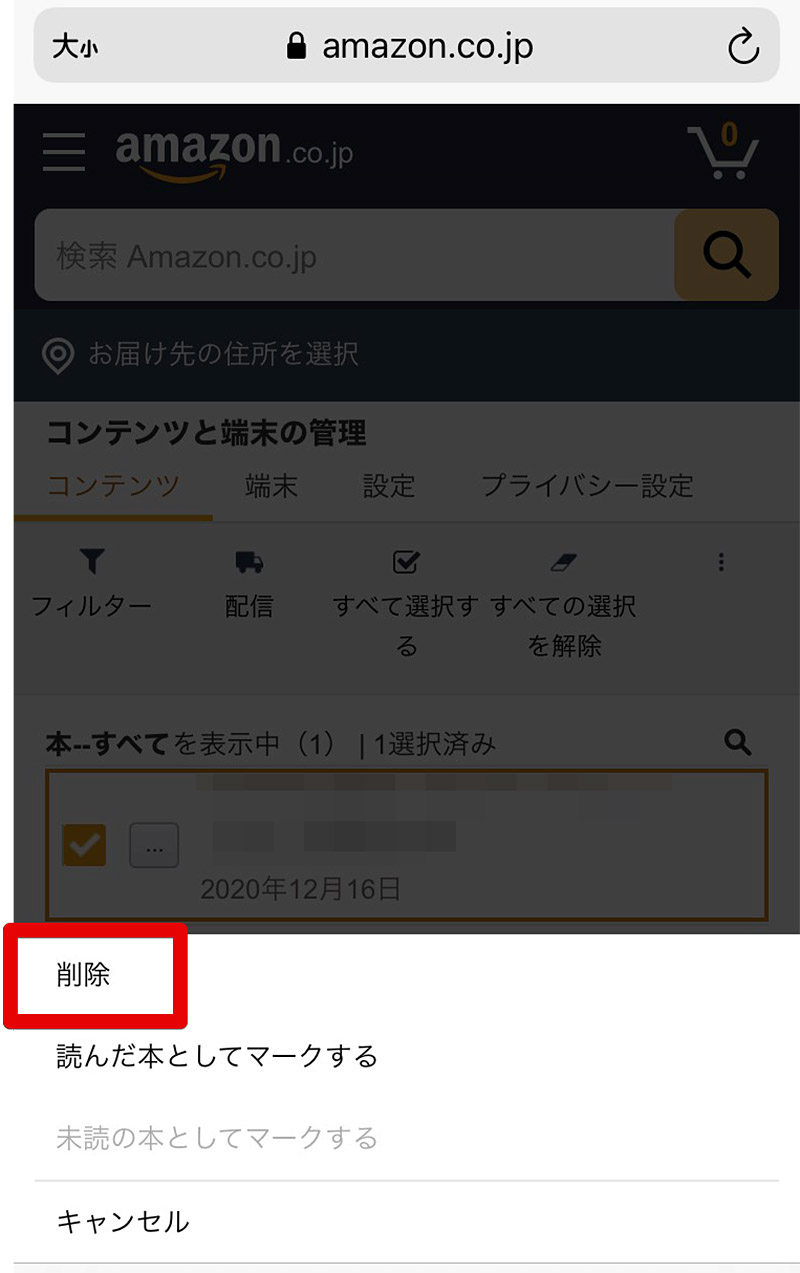
メニューボタンを押して本を削除する
Kindle自体を削除する方法
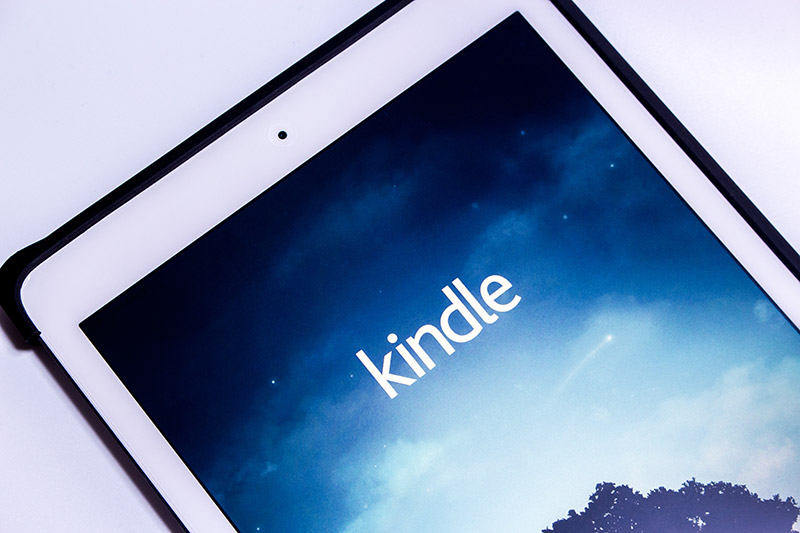 (Image:Koshiro K / Shutterstock.com)
(Image:Koshiro K / Shutterstock.com) これまでKindleアプリ内の本を削除する方法を紹介してきた。ではKindleアプリ自体を削除するにはどうすればよいのだろうか。Kindleアプリだけを削除するのであれば、Kindleアプリをスマホから削除すればよいがその場合、Amazonアカウントは残ってしまう。Amazonアカウント自体を削除して完全にKindleを削除するには、Amazonのカスタマーサービスに連絡しなければいけない。削除用のページや削除申請ページなどはないので削除したいときには注意が必要だ。



